- OneDrive გაძლევთ სინქრონიზაციის საშუალებას შენი მონაცემები და ატვირთეთ ფაილები თქვენს ღრუბელში.
- თუ თქვენ ცდილობთ ფაილების ატვირთვას თქვენს OneDrive- ში და სიჩქარე ძალიან ნელია, განაგრძეთ კითხვა.
- შეგიძლიათ ეწვიოთ ჩვენს OneDrive პრობლემების მოგვარების ცენტრი ვან უფრო მეტად დაკავშირებული სტატიები.
- ჩვენ გირჩევთ, რომ მონიშნოთ ჩვენი Windows Fix განყოფილება უფრო დეტალური სახელმძღვანელოებისთვის.

ეს პროგრამა გამოასწორებს კომპიუტერის ჩვეულებრივ შეცდომებს, დაგიცავთ ფაილის დაკარგვისგან, მავნე პროგრამისგან, აპარატურის უკმარისობისგან და თქვენი კომპიუტერის ოპტიმიზაციას მაქსიმალური მუშაობით შეასწორეთ კომპიუტერის პრობლემები და ამოიღეთ ვირუსები ახლა 3 მარტივ ეტაპზე:
- ჩამოტვირთეთ Restoro PC Repair Tool რომელსაც გააჩნია დაპატენტებული ტექნოლოგიები (პატენტი ხელმისაწვდომია) აქ).
- დააჭირეთ დაიწყეთ სკანირება Windows– ის პრობლემების მოსაძებნად, რომლებიც შეიძლება კომპიუტერის პრობლემებს იწვევს.
- დააჭირეთ შეკეთება ყველა თქვენი კომპიუტერის უსაფრთხოებასა და მუშაობაზე გავლენის მოსაგვარებლად
- Restoro გადმოწერილია 0 მკითხველი ამ თვეში.
OneDrive არის Microsoft– ის ონლაინ შენახვის გადაწყვეტილება და Dropbox– ის პირდაპირი კონკურენტი Გუგლ დრაივი.
და იმისთვის, რომ ადამიანებმა სხვა მსგავსი სერვისების გამოყენებას მოისურვონ, ეს უკეთესად უნდა ასრულებდეს ან უფრო მეტ ფუნქციას გვთავაზობდეს.
ამის ნაცვლად OneDrive Windows- ის კლიენტს რეალურად ბევრი პრობლემა აქვს, განსაკუთრებით ატვირთვის სიჩქარე იმდენად ნელა ხდება, რომ ფაილების სინქრონიზაცია შეჩერდება.
ეს არის პრობლემა, რომელიც რამდენიმე წლის წინ დაიწყო და ბევრი მომხმარებელი კვლავ აწყდება მას.
ეს არის რამდენიმე პრობლემა, რომლებიც მომხმარებლებმა განაცხადეს:
- როგორ დააჩქაროს OneDrive ატვირთვები - თუ თქვენი OneDrive ატვირთვა ნელა მიმდინარეობს, შეიძლება სცადოთ გამორთოთ ფონური პროგრამები, რომლებიც გაშვებულია. მას შემდეგ რაც გამორთავთ, შეამოწმეთ პრობლემა მოგვარებულია.
- ნელა ატვირთეთ OneDrive ბიზნესისთვის - ეს საკითხი შეიძლება დადგეს OneDrive– ის ბიზნეს ვერსიაშიც. თუ ამ პრობლემას წააწყდით, დარწმუნდით, რომ სცადეთ ნებისმიერი ჩვენი გამოსავალი.
- ნელი OneDrive სინქრონიზაცია - თუ თქვენი OneDrive ნელი ხდება სინქრონიზაციისთვის, შესაძლოა პრობლემის მოგვარება შეძლოთ თქვენი ფაილების ჯგუფურად ატვირთვით. უბრალოდ შეეცადეთ ატვირთოთ რამდენიმე ფაილი ერთდროულად და შეამოწმოთ, მუშაობს თუ არა ეს.
- OneDrive ნელა განახლდება - ზოგჯერ ამ პრობლემის მოგვარება შეგიძლიათ, უბრალოდ აიძულოთ OneDrive ატვირთოს თქვენი ფაილები. უბრალოდ წაშალეთ ფაილები OneDrive- დან და ისევ დაამატეთ ისინი პრობლემის მოსაგვარებლად.
ამ სტატიაში ჩამოვთვლი რამდენიმე რჩევას, რაც დაგეხმარებათ OneDrive ატვირთვის გაზრდაში სიჩქარე ვინდოუს 10-ზე.
როგორ შემიძლია დავაფიქსირო OneDrive- ის ნელი ატვირთვის სიჩქარე Windows 10-ში?
1. გამოიყენეთ მესამე მხარის პროგრამა

მიუხედავად იმისა, რომ OneDrive კარგი საშუალებაა, გასაუმჯობესებლად ჯერ კიდევ არის ადგილი და თუ ეძებთ უფრო სწრაფ ალტერნატივას, მაშინ ვფიქრობთ, თქვენ უნდა გადახედოთ Sync– ს.
აპლიკაცია გთავაზობთ 5 უფასო GB– ს დასაწყებად და ასინქრორებს ფაილებს Cloud– დან თქვენი კომპიუტერიდან.
OneDrive- ის დაშიფვრის ბოლოდან და ბოლოს დაშიფვრის ფუნქციით, თქვენი ყველა ფაილი დაცული და თქვენი პირადი ინფორმაცია სრულად დაცული და კონფიდენციალური იქნება.
თუ სინქრონიზაციის ანგარიში არ გაქვთ, არ ინერვიულოთ. თქვენ კვლავ შეგიძლიათ გაუზიაროთ თქვენი ფაილები სხვა ადამიანებს და მიანიჭოთ მრავალი მომხმარებელი და იმუშაოთ ერთსა და იმავე საქაღალდეებზე
Sync– ს აქვს პროგრამები Windows, Mac, iPhone, iPad, Android და ინტერნეტისთვის, რაც აადვილებს თქვენს ფაილებზე წვდომას. თქვენი ყველა საქაღალდის სარეზერვო ასლის შექმნა მოხდება ავტომატურად, ერთ ცენტრალიზებულ ადგილას.

სინქრონიზაცია
Sync– ის საშუალებით შეგიძლიათ შეინახოთ და იქონიოთ წვდომა თქვენი ყველა ფაილის ერთ ადგილზე. თქვენ მიიღებთ 5 GB თავისუფალ ადგილს და ატვირთვის საოცარ სიჩქარეს!
ახლავე მოინახულეთ
2. შეამოწმეთ ინტერნეტის სიჩქარე

ზოგჯერ პრობლემა შეიძლება იყოს არა თქვენს მიერ გამოყენებული სერვისი, არამედ თქვენი ინტერნეტ-კავშირი.
იმის შესამოწმებლად, ნელია თუ არა თქვენი კავშირი ან თქვენი ინტერნეტ სერვისის პროვაიდერი ახდენს მას, შეგიძლიათ გამოიყენოთ მსგავსი სერვისი www.speedtest.net.
თუ მეტი ალტერნატივა გჭირდებათ, გაეცანით ეს არტიკლი საუკეთესო საშუალებებით თქვენი ინტერნეტის სიჩქარის შესამოწმებლად Windows 10-ზე.
2. სადენიანი კავშირის გამოყენება, როდესაც ეს შესაძლებელია

უკაბელო კავშირი არის ყველაზე კომფორტული გზა, როდესაც გსურთ ინტერნეტზე ან ქსელურ სერვისებზე წვდომა, მაგრამ სიჩქარე შეიძლება მნიშვნელოვნად შემცირდეს, როდესაც მას მრავალი მოწყობილობა იყენებს.
ეს ასევე არის მიდრეკილი სხვა უკაბელო კომპიუტერული ქსელების ჩარევაზე, რომლებიც იყენებენ იმავე არხებს იმავე სიხშირეზე მუშაობისთვის ან სხვა მოწყობილობებისთვის მუშაობისთვის, მაგ. ბლუთუზი.
თუ სიჩქარე არის ის, რასაც ეძებთ, სადენიანი კავშირი თქვენი საუკეთესო ალტერნატივაა. დაყენება ასევე მარტივია, კაბელის პირდაპირ შეერთებიდან როუტერი თქვენი აპარატი უმეტეს შემთხვევაში საჭიროა მხოლოდ ნაბიჯი.
3. მოერიდეთ სხვა პროგრამების გამოყენებას
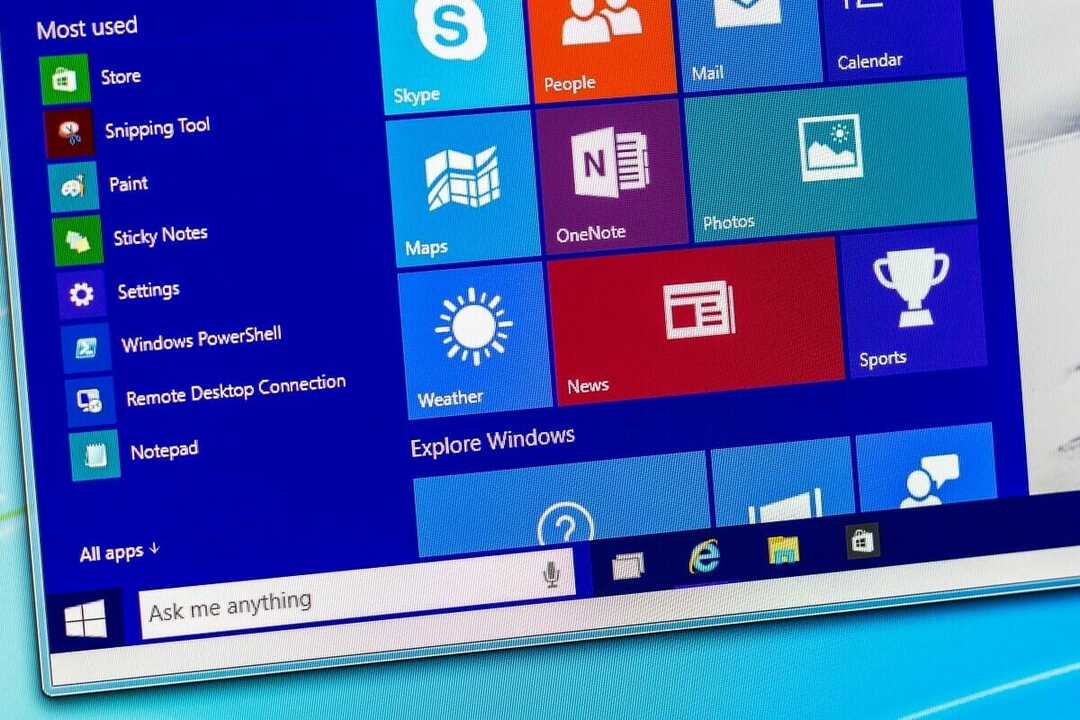
მე ვიცი, რომ ეს ნაბიჯი გარკვეულწილად სასაცილოდ ჟღერს იმის გათვალისწინებით, რომ თანამედროვე კომპიუტერები სინამდვილეში მრავალპროფილიანი სამუშაოსთვისაა შექმნილი, მაგრამ ის Microsoft- ის რეკომენდაციას იძლევა.
სხვა პროგრამებს, მაშინაც კი, როდესაც მათ ინტერნეტით არ იყენებთ, შეუძლიათ გამოიყენეთ თქვენი გამტარობა განახლებების მოსაძებნად ან მათი დეველოპერებისთვის დიაგნოსტიკური ჟურნალების გაგზავნა.
დიდ აპლიკაციებს ან მათ, რომლებიც კარგად არ არის ოპტიმიზირებული, ასევე შეგიძლიათ გამოიყენოთ თქვენი მანქანის გადამამუშავებელი ენერგიის დიდი ნაწილი, რაც საჭიროა დიდი ფაილების დიდი სიჩქარით გადასაცემად ქსელური კავშირებით.
ეს ნაბიჯი ძირითადად განკუთვნილია დიდი ფაილების ატვირთვის ან ჩამოტვირთვისთვის, რომელთაც უფრო მაღალი სიჩქარე სჭირდებათ, რომ ეს დასრულდეს გონივრულ დროში.
თქვენ გაქვთ შეზღუდული ინტერნეტი? გადახედეთ ამ სიას საუკეთესო გამტარობის მონიტორებით.
4. მოერიდეთ ინტერნეტის გამოყენებას
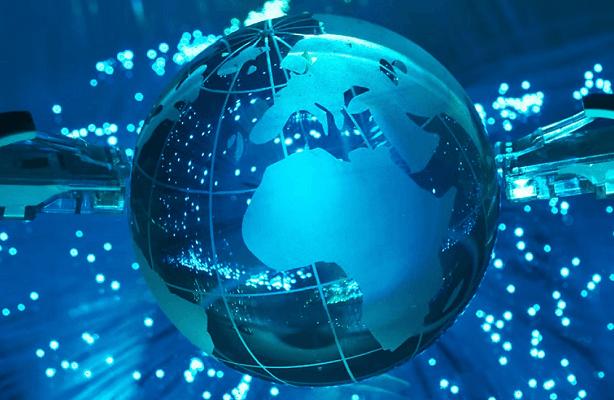
ეს ნაბიჯი აშკარად აშკარაა, მაგრამ ბევრი მომხმარებელი ბევრ სიტუაციაში უგულებელყოფს მას.
თქვენი ინტერნეტ კავშირი გაყოფილია იმ პროგრამებს შორის, რომლებიც იყენებენ მას და შეიძლება გამოიწვიოს ნელი სიჩქარე ყველა მათგანის ერთდროულად გამოყენებისას.
ეს მოიცავს აუდიო და ვიდეო ნაკადი სერვისებს, როგორიცაა YouTube და Spotify.
Torrent პროგრამებს ასევე შეუძლიათ მოიხმარონ თქვენი ინტერნეტის სიჩქარე მაშინაც კი, როდესაც თქვენ არაფერს ჩამოტვირთავთ, რადგან ისინი კვლავ ატვირთავენ თქვენს უკვე გადმოწერილ torrent ფაილებს.
5. თქვენს კომპიუტერში ძილის თავიდან აცილება

მომხმარებლების უმეტესობას ურჩევნია მათი სინქრონიზაცია მოახდინოს ონლაინ მეხსიერება ანგარიშები, როდესაც ისინი არ იყენებენ მანქანას.
სტანდარტულად მითითებულია თანამედროვე ოპერაციული სისტემების დასაძინებლად, როდესაც ისინი გარკვეული დროის განმავლობაში არ იყენებენ ენერგიის უსარგებლო გამოყენებას. ამან ასევე შეიძლება შეაჩეროს თქვენი სინქრონიზაციის პროცესი.
იმის შესამოწმებლად, დაყენებულია თუ არა თქვენი Windows 10 მანქანა ავტომატურად ღია დასაძინებლად პარამეტრები დან Საწყისი მენიუ.
ხელმძღვანელი სისტემა და აირჩიეთ ძალა და ძილი მარცხენა მხარის მენიუდან.
მარჯვენა სარკმელში, ქვეშ ძილი, თქვენ გაქვთ შესაძლებლობა განსაზღვროთ დრო, სანამ თქვენს კომპიუტერს ძილის ენერგიაზე დაეძინება ან დამტენი ჩართულია.
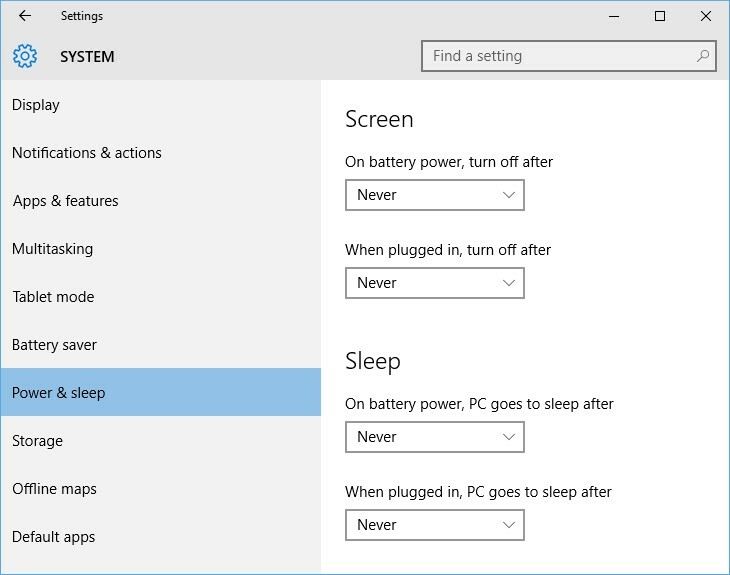
თქვენი კომპიუტერი განაგრძობს ძილის რეჟიმში გადასვლას? შეასწორეთ ეს სახელმძღვანელო.
6. დააკოპირეთ თქვენი ფაილები სხვა კომპიუტერში
გაუშვით სისტემის სკანირება პოტენციური შეცდომების აღმოსაჩენად

ჩამოტვირთეთ Restoro
PC სარემონტო ინსტრუმენტი

დააჭირეთ დაიწყეთ სკანირება რომ იპოვოთ ვინდოუსის პრობლემები.

დააჭირეთ შეკეთება ყველა დაპატენტებულ ტექნოლოგიებთან დაკავშირებული პრობლემების გადასაჭრელად.
გაუშვით კომპიუტერის სკანირება Restoro Repair Tool– ით, რომ იპოვოთ შეცდომები, რომლებიც იწვევს უსაფრთხოების პრობლემებს და შენელებას. სკანირების დასრულების შემდეგ, შეკეთების პროცესი შეცვლის დაზიანებულ ფაილებს ახალი Windows ფაილითა და კომპონენტებით.

მომხმარებლების აზრით, შესაძლოა თქვენ შეძლოთ OneDrive– ის ნელი ატვირთვის დაფიქსირება, თქვენი OneDrive ფაილების სხვა კომპიუტერზე გადაადგილებით. აღსანიშნავია, რომ ეს მხოლოდ უხეში გზაა, მაგრამ შესაძლოა ამ პრობლემის მოგვარებაში დაგეხმაროთ.
უბრალოდ დააკოპირეთ თქვენი OneDrive ფაილები სხვა კომპიუტერში, დააყენეთ OneDrive და კომპიუტერი განაახლებს თქვენს მეტამონაცემებს.
ამ პროცესს გაცილებით ნაკლები დრო დასჭირდება, ვიდრე თქვენს მთავარ კომპიუტერზე ატვირთვა და მეტამონაცემების განახლების შემდეგ, ფაილების სინქრონიზაცია უნდა მოხდეს.
გაითვალისწინეთ, რომ ფოლდერის იგივე სტრუქტურა უნდა შეინარჩუნოთ, რომ ეს გამოსავალი იმუშაოს. ეს მხოლოდ ჩარევაა, მაგრამ რამდენიმე მომხმარებელმა თქვა, რომ მუშაობს, ასე რომ, შეგიძლიათ სცადოთ.
არ შეგიძლიათ გამოიყენოთ ასლის გადაწერა თქვენს Windows 10 კომპიუტერზე? არ ინერვიულოთ, ჩვენ თქვენთვის სწორი გამოსავალი მივიღეთ.
7. ფაილების სინქრონიზაცია ჯგუფებად

მომხმარებლების აზრით, ზოგჯერ შეიძლება განიცადოთ OneDrive- ის ატვირთვის ნელი სიჩქარე, რადგან ცდილობთ ატვირთოთ თქვენი ყველა ფაილი. ეს შეიძლება იყოს პრობლემა და ამან შეიძლება შეამციროს თქვენი ატვირთვის სიჩქარე.
ამასთან, მომხმარებლებმა იპოვნეს მარტივი გზა, რომელიც დაგეხმარებათ. მათივე თქმით, ატვირთვის პროცესის დაჩქარების მიზნით, რეკომენდებულია ერთდროულად 1000 ფაილის სინქრონიზაცია.
თუ ამდენი ფაილი არ გაქვთ, შეგიძლიათ ერთდროულად 100 ან ნაკლები ფაილის სინქრონიზაცია და შეამოწმოთ, თუ ეს დაგეხმარებათ.
ამისათვის უბრალოდ გადაიტანეთ და ჩამოაგდეთ სასურველი ფაილები თქვენს კომპიუტერში OneDrive დირექტორიაში და ისინი ავტომატურად აიტვირთება.
გარდა ამისა, ასევე შეგიძლიათ სცადოთ ამ ფაილების ატვირთვა თქვენი ვებ ბრაუზერი.
ჩვენ ვიცით, რომ ეს არ არის საუკეთესო გამოსავალი, მაგრამ ეს კარგი გზაა და რამდენიმე მომხმარებელმა განაცხადა, რომ ეს მეთოდი მათთვის გამოდგებოდა, ამიტომ გირჩევთ, გამოსცადოთ.
8. დააჭირეთ OneDrive თქვენი ფაილების სინქრონიზაციისთვის

- ღია შენი OneDrive დირექტორია.
- იპოვნეთ ამჟამად სინქრონიზებული ფაილები და გადაადგილება ისინი თქვენს კომპიუტერში სხვა ადგილას.
- ახლა დაველოდოთ რამდენიმე წუთს და გადააბრუნეთ OneDrive დირექტორიაში.
ამის გაკეთების შემდეგ, ფაილებმა კვლავ უნდა დაიწყონ სინქრონიზაცია და ატვირთვის სიჩქარის პრობლემა მოგვარდება.
Windows 10-ში გაქვთ OneDrive სინქრონიზაციის პრობლემები? სწრაფად გაასწორონ ეს სახელმძღვანელო.
9. მცირე ფაილების ამოღება

მომხმარებლების აზრით, OneDrive უფრო დიდ ფაილებს ასინქრორებს უპრობლემოდ, მაგრამ ნელი ატვირთვის პრობლემა წარმოიქმნება მცირე ზომის ფაილებთან, რომელთა ზომა დაახლოებით 50 კბ არის.
როგორც გამოსავალი, მომხმარებლები გვთავაზობენ OneDrive- დან ამ ფაილების ამოღებას და ამ პრობლემის გადაჭრის შემოწმებას.
მათი აზრით, ამან გააუმჯობესა მათი ატვირთვის სიჩქარე, ასე რომ შეიძლება დაგჭირდეთ ამის ცდა. ეს მხოლოდ უხეში გამოსავალია და თუ თქვენი ფაილების ატვირთვა უფრო სწრაფად დაგჭირდებათ, შეიძლება დაგჭირდეთ.
თუ გსურთ ამ მცირე ზომის ფაილების სარეზერვო ასლის შექმნა, თქვენ ჯერ უნდა გაუმკლავდეთ ატვირთვის სიჩქარეს, სანამ Microsoft არ გადაწყვეტს ამ საკითხს.
1o დარწმუნდით, რომ თქვენი ატვირთვის სიჩქარე არ არის შეზღუდული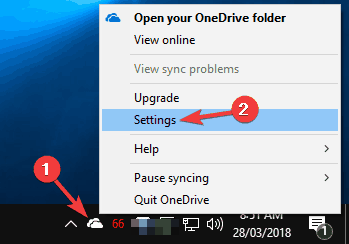
- მარჯვენა ღილაკით დააჭირეთ ღილაკს OneDrive ხატი თქვენს დავალების ზოლი.
- არჩევა პარამეტრები მენიუდან.
- Წადი ქსელი ჩანართი
- დაყენება ატვირთვის სიჩქარე რომ არ შეზღუდოთ.
- დააჭირეთ კარგი ცვლილებების შესანახად.
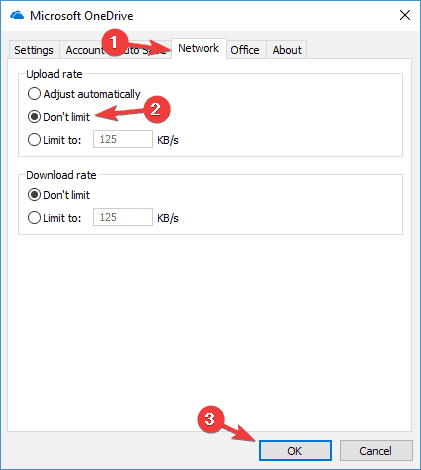
ატვირთვის ლიმიტის მოხსნის შემდეგ, ატვირთვის სიჩქარის პრობლემა უნდა მოგვარდეს. თუ ატვირთვის ლიმიტი უკვე გამორთულია, შეიძლება სცადოთ სხვა გამოსავალი.
OneDrive– ს აქვს სასარგებლო ფუნქცია, რომელიც საშუალებას გაძლევთ შეზღუდოთ როგორც გადმოტვირთვის, ასევე ატვირთვის სიჩქარე.
ამ ფუნქციის წყალობით, თქვენ დარწმუნდებით, რომ OneDrive არ ერევა სხვა პროგრამებში, რომლებიც საჭიროებს ქსელურ კავშირს.
11. Შეამოწმოთ განახლებები
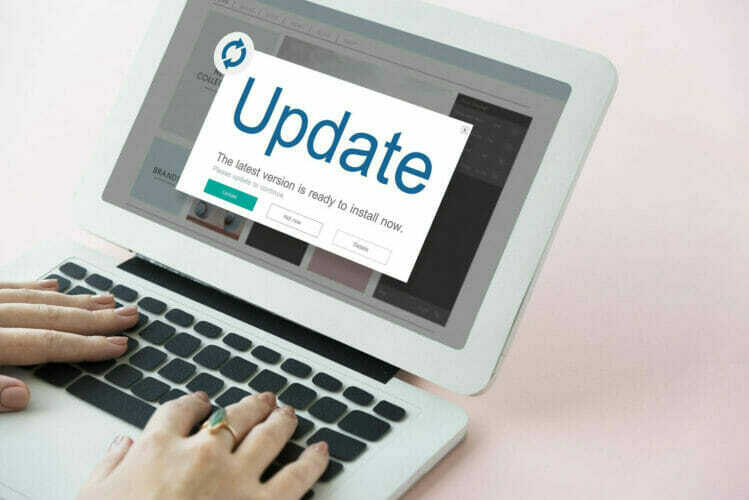
- დაჭერა Windows Key + I გახსნას პარამეტრების აპი.
- ახლა გადადით განახლებები და უსაფრთხოება განყოფილება.
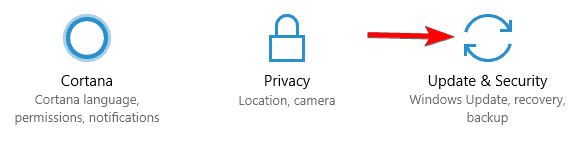
- დააჭირეთ შეამოწმეთ განახლებების ღილაკი.
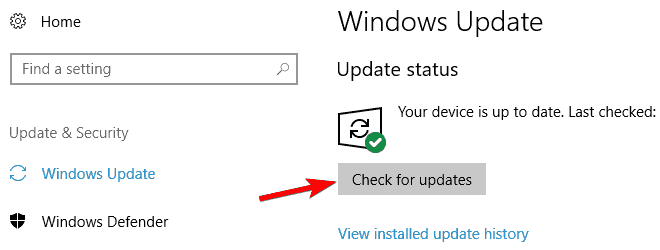
სტანდარტულად, Windows ავტომატურად გახდება განახლებები დააინსტალირეთ ფონზე, მაგრამ ზოგჯერ შეიძლება გამოტოვოთ მნიშვნელოვანი განახლება.
Windows ახლა შეამოწმებს შესაძლო განახლებებს. განახლებების არსებობის შემთხვევაში, ისინი ავტომატურად ჩამოიტვირთება ფონზე. განახლებების ჩამოტვირთვის შემდეგ, Windows დააინსტალირებს მათ, როგორც კი დაიწყებთ კომპიუტერს.
თქვენი კომპიუტერის განახლებისთანავე, შეამოწმეთ პრობლემა კვლავ გრძელდება თუ არა.
თუ ვერ გახსენით Setting აპი, გადახედეთეს არტიკლი პრობლემის გადასაჭრელად.
თქვენი Windows– ის განახლების პრობლემა გაქვთ? გაეცანით ამ სახელმძღვანელოს, რომელიც დაგეხმარებათ საკითხის მოგვარებაში.
12. გამოიყენეთ ბრაუზერის კლიენტი ან სხვა ღრუბლოვანი მეხსიერების გამოყენება
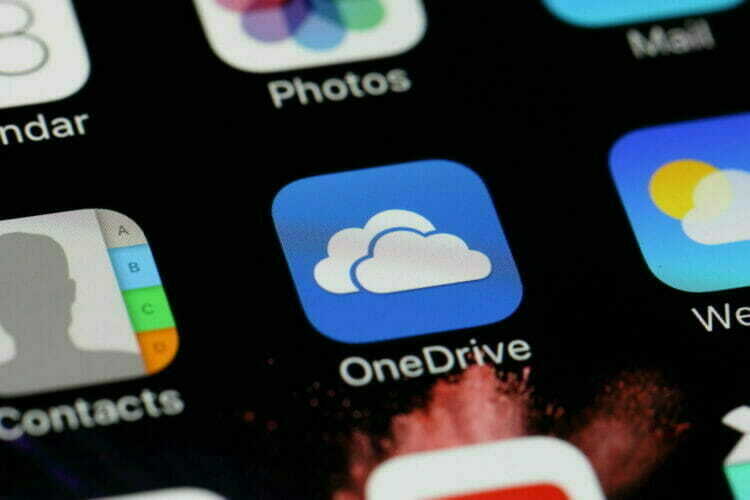
გარდა ამისა, შეგიძლიათ გამოიყენოთ ბრაუზერი ინტერნეტზე დამყარებულ OneDrive კლიენტზე წვდომისთვის და იქ ფაილების ატვირთვა.
უბრალოდ ნავიგაცია OneDrive კლიენტი და სცადეთ ფაილების ატვირთვა იქ.
ჩვენ ასევე გირჩევთ საუკეთესო ალტერნატიულ ბრაუზერს, რომელიც არასდროს გსმენიათ, სახელად UR ბრაუზერი. უზენაესი სიჩქარე, უსაფრთხოება და, ძირითადად, კონფიდენციალურობის დაცვა მხოლოდ ის თვისებებია, რომლებიც UR ბრაუზერს აქვს.
თუ ჯერ კიდევ გაქვთ პრობლემები OneDrive– თან და ნელი ატვირთვა, შეიძლება დაგჭირდეთ სხვა ღრუბლოვან მეხსიერებაზე გადასვლის საკითხი.
არსებობს უამრავი ღრუბლოვანი მეხსიერების სერვისი, როგორიცაა Dropbox და Google Drive, და ორივე მათგანი გთავაზობთ იგივე მახასიათებლებს, რაც OneDrive.
OneDrive– ს აქვს ერთი მთავარი უპირატესობა, ეს არის მისი ინტეგრაცია Windows 10 – ში, მაგრამ თუ ასე გაითვალისწინებთ ატვირთვის სიჩქარის პრობლემები, შეიძლება დაგჭირდეთ ღრუბლოვანი მეხსიერების სხვა მეხსიერებაზე გადასვლის საკითხი მომსახურება
OneDrive– თან დაკავშირებული პრობლემები შეიძლება გაღიზიანდეს, მაგრამ ვიმედოვნებთ, რომ ნელი ატვირთვის საკითხის მოგვარება მოახერხეთ ჩვენი ერთ – ერთი გადაჭრის გამოყენებით.
თუ თქვენ გაქვთ რაიმე სხვა წინადადება ან კითხვა, ნუ დააყოვნებთ დატოვოთ ისინი კომენტარების განყოფილებაში.
 კიდევ გაქვთ პრობლემები?შეასწორეთ ისინი ამ ინსტრუმენტის საშუალებით:
კიდევ გაქვთ პრობლემები?შეასწორეთ ისინი ამ ინსტრუმენტის საშუალებით:
- ჩამოტვირთეთ ეს PC სარემონტო ინსტრუმენტი TrustPilot.com– ზე შესანიშნავია (ჩამოტვირთვა იწყება ამ გვერდზე).
- დააჭირეთ დაიწყეთ სკანირება Windows– ის პრობლემების მოსაძებნად, რომლებიც შეიძლება კომპიუტერის პრობლემებს იწვევს.
- დააჭირეთ შეკეთება ყველა დაპატენტებულ ტექნოლოგიებთან დაკავშირებული პრობლემების გადასაჭრელად (ექსკლუზიური ფასდაკლება ჩვენი მკითხველისთვის).
Restoro გადმოწერილია 0 მკითხველი ამ თვეში.


